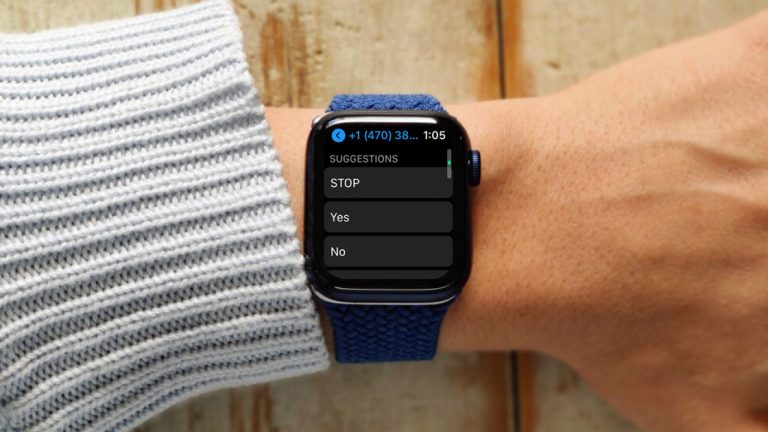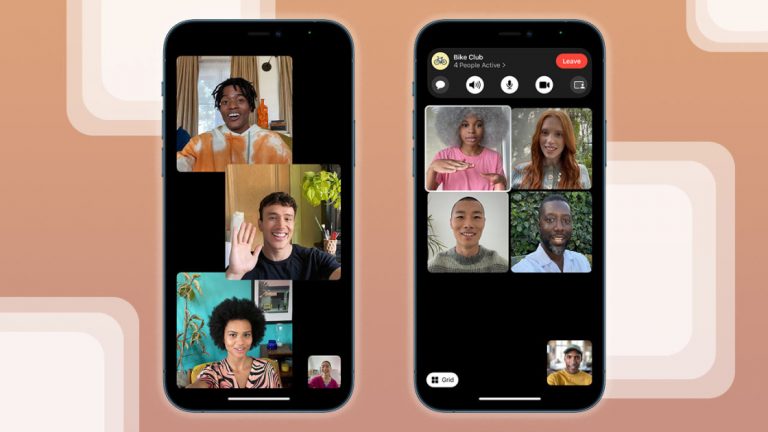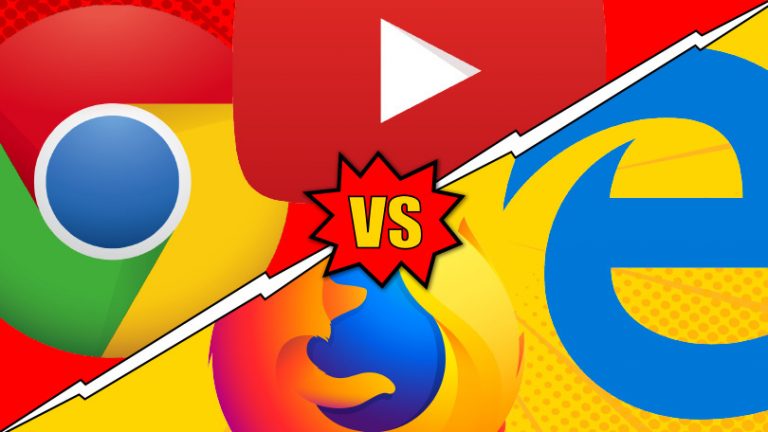16 скрытых функций Apple TV, о которых вы должны знать
Apple привыкла доминировать на рынке телефонов, планшетов и умных часов. Другое дело для устройств потоковой передачи мультимедиа, где Apple TV идет вразрез с популярными предложениями от Roku, Google и Amazon.
Однако если вы поклонник Apple, вам понравится то, что компания сделала с последней версией Apple TV (169 долларов США в Walmart). Новый пульт добавляет голосовое управление с помощью Siri, тачпад, акселерометр и гироскоп для игр. А этой осенью после появления стримингового сервиса Apple TV + их будет еще больше.
Стандартный HD Apple TV стоит 149 долларов за 32 ГБ дискового пространства. Версия Apple TV 4K стоит 179 долларов за 32 ГБ или 199 долларов за 64 ГБ. Посмотрим, что с этим можно сделать.
Рекламное объявление
Превратите что угодно в пульт

Вам понадобится пульт, который поставляется с Apple TV во время процесс настройки, но после этого вы не зацикливаетесь на нем. Превратите свой iPhone в пульт с помощью приложения Apple TV Remote для iOS. (Для пользователей Android есть несколько приложения, созданные не Apple в Google Play.)
Вы также можете использовать традиционный сторонний пульт. На Apple TV перейдите в «Настройки»> «Основные»> «Пульты»> «Изучить пульт», где вы можете назначить свой пульт для работы с устройством.
Проверьте уровень заряда батареи дистанционного управления

Ваш пульт Apple TV мертв или ему просто нужны новые батарейки? Перейдите в «Настройки»> «Пульты и устройства», чтобы узнать, сколько заряда осталось. Щелкните Remote, чтобы увидеть фактическое значение в процентах.
Поиск по голосу

Новейшие Apple TV HD и Apple TV 4K оснащены Пульт Siri, который позволяет вызывать цифрового помощника Apple и управлять медиа-стримером с помощью голоса. Удерживая кнопку Siri, спросите название, жанр, состав и многое другое. Отпустите кнопку, и Apple TV выполнит поиск доступных приложений. Для получения рекомендаций нажмите и отпустите кнопку Siri.
Отрегулируйте чувствительность дистанционного управления

В новейшем пульте дистанционного управления Apple TV используется тачпад вместо кнопок со стрелками, но иногда поверхность может быть слишком чувствительной. Если вы обнаружите, что вам сложно сделать нужный выбор, потому что вы всегда выходите за рамки приложений, отрегулируйте скорость прокрутки, перейдя в «Настройки»> «Пульты и устройства»> «Отслеживание сенсорной поверхности». По умолчанию установлено среднее значение, но вы можете изменить его на быстрое или медленное.
Управление воспроизведением

Вы пропустили что-то, что кто-то сказал на экране? Коснитесь сенсорной поверхности слева, чтобы вернуться на 10 секунд назад, или коснитесь справа, если вам нужно пройти мимо грустной рекламы животных по 10 секунд за раз.
Чтобы быстро перемещаться по видео, сделайте паузу, а затем проведите трекпадом в любом направлении, чтобы перемещаться вперед и назад. Вы также можете попросить Сири «перемотать на 10 минут вперед» или спросить ее: «Что он только что сказал?» и Apple TV перемотает за вас.
Используйте переключатель приложений

Новые модели Apple TV имеют много общего с устройствами iOS, и одна из наиболее полезных функций, которыми они обладают, – это переключатель приложений. Активируйте эту функцию, дважды щелкнув кнопку «Домой», чтобы просмотреть коллекцию недавно использованных приложений. Используйте трекпад, чтобы перемещаться между разными приложениями, и смахните одно, чтобы закрыть его.
Будьте организованы

Если ваш домашний экран Apple TV слишком загроможден, вы можете перемещать приложения, скрывать их или складывать в папки.
Нажмите и удерживайте приложение, пока оно не начнет покачиваться, после чего вы можете перемещать его по главному экрану. Или нажмите кнопку «Воспроизвести / Пауза», чтобы скрыть выбранное приложение из поля зрения.
Между тем новый Apple TV поддерживает папки, как и устройства iOS. Выделите приложение, которое хотите поместить в папку, и удерживайте сенсорную поверхность, пока она не начнет покачиваться. Затем перетащите его поверх другого приложения, которое вы хотите в той же папке.
Если вы хотите создать новую папку на основе выделенного приложения, удерживая ее, нажмите «Воспроизведение / пауза» и выберите нужный вариант. Чтобы переименовать папку, коснитесь ее и введите новое название.
Безопасность AirPlay

Apple TV имеет встроенную совместимость с AirPlay, которая позволяет отправлять контент с iPad или iPhone на подключенный экран телевизора. Но вы можете ограничить круг лиц, имеющих доступ к вашему Apple TV. Перейдите в «Настройки»> «AirPlay» и выберите между всеми, кем угодно, подключенным к той же сети Wi-Fi, или людьми, которые совместно управляют вашим домашним приложением. Вы также можете потребовать пароль, чтобы кто-то использовал AirPlay на Apple TV.
На старых устройствах перейдите в «Настройки»> «AirPlay»> «Безопасность», чтобы установить код подтверждения или пароль для устройства.
Установить родительские ограничения

Точно так же, если вы хотите запретить детям доступ к определенному содержимому дома, вы можете включить ограничения в «Настройки»> «Основные»> «Ограничения», а затем установить четырехзначный код для включения.
Apple TV позволяет ограничить или заблокировать возможность совершать покупки и получать доступ к откровенному контенту. Фильтруйте телепередачи, фильмы, музыку и подкасты по языку, рейтингу или возрасту. Более новые модели также можно отключить многопользовательские игры, запись экрана, службы определения местоположения и многое другое.
Добавить больше аккаунтов

Если вы делитесь своим Apple TV с другими, вам не нужно делиться их вкусами. Создайте отдельные учетные записи с использованием индивидуальных идентификаторов Apple ID. На главном экране выберите «Настройки»> «Учетные записи»> «iTunes» и «Магазин приложений». Выберите «Добавить новый Apple ID» и введите имя пользователя и пароль Apple ID. Чтобы добавить еще одну учетную запись, выйдите из системы и повторите процесс. Вы можете переключаться между учетными записями, вернувшись в Настройки.
Делитесь фильмами, телепередачами и приложениями с помощью семейного доступа

Семейный доступ дает членам семьи легкий доступ к приобретенному контенту, поэтому нескольким членам семьи не нужно покупать одно и то же два или три раза. На Apple TV вы можете получить доступ к общим фильмам, телешоу и приложениям. Просто зайдите в “Фильмы”, “телешоу” или “Магазин приложений”. Выберите «Приобретено»> «Семейный доступ», затем выберите члена семьи, чтобы просмотреть его материалы.
Подключиться к Bluetooth

Apple TV совместим с Bluetooth, поэтому вы можете подключить его к наушникам, клавиатуре, игровым контроллерам и многому другому. Перейдите в «Настройки»> «Пульты и устройства»> «Bluetooth» (или «Настройки»> «Основные»> «Bluetooth» на старых устройствах) и переведите аксессуар в режим сопряжения.
Отменить подписку

Легко потерять доступ к услугам по подписке, но на Apple TV вы можете отслеживать и отменять те, на которые вы подписались через Apple. Перейдите в «Настройки»> «Учетные записи»> «Управление подписками», выберите свою активную подписку и отмените.
Смотреть прямую трансляцию

Потоковые приложения – это здорово, но порой ничто не сравнится с просмотром прямых трансляций, особенно когда дело касается спорта. Некоторые приложения телеканалов США позволяют смотреть телепередачи в прямом эфире через Apple TV. Который включает ABC News, CBS, CBS News, CNN Go, Cooking Channel, Disney Channel, Disney Jr, Disney XD, DIY, ESPN, Food Network, FXNOW, HGTV, TBS, TNT и Travel Channel.
Если у вас Apple TV четвертого поколения, вы можете просто удерживать значок микрофона на пульте дистанционного управления и попросить посмотреть канал в прямом эфире. Siri даже поймет, если вы будете искать конкретное спортивное событие, например спросить: «Когда играют флаеры?»
Чувствуйте себя как дома

Ваш Apple TV третьего или четвертого поколения может служить центром умного дома, если у вас есть устройства с поддержкой HomeKit.
Чтобы настроить Apple TV в качестве концентратора, вы должны использовать одну и ту же учетную запись iCloud для своего Apple TV и устройств iOS, которые вы используете с HomeKit. Процесс должен происходить автоматически. Если нет, перейдите в Apple TV и перейдите в «Настройки»> «Учетные записи»> «iCloud», найдите HomeKit и убедитесь, что он подключен.
Apple также требует, чтобы вы настроили двухфакторную аутентификацию в iCloud, чтобы ваши устройства были более безопасными. Откройте устройство iOS и перейдите в «Настройки»> «iCloud»> «Пароли и безопасность»> «Настроить двухфакторную аутентификацию». Вам также необходимо настроить Связку ключей iCloud в Настройки> iCloud> Связка ключей.
Дайте ему загрузку

Вы пробовали выключить и снова включить? Чтобы перезагрузить Apple TV с пульта дистанционного управления, удерживайте кнопки «Домой» и «Меню», пока индикатор состояния на Apple TV не замигает, а затем отпустите.